

如何为ABB机器人添加外部轴(导轨)
描述
要为ABB机器人添加外部轴(导轨),很多同学都觉得一脸懵逼,那么如果遇到要添加外部轴(导轨)的情况,我们应该怎们做?
1、系统key要有外部轴选项,并且用该key做好系统,如下(下图示例为可以添加3个外轴驱动)
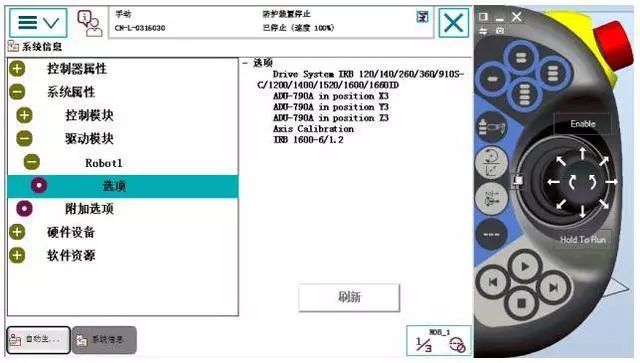
2、 打开robotstudio,找到如下界面
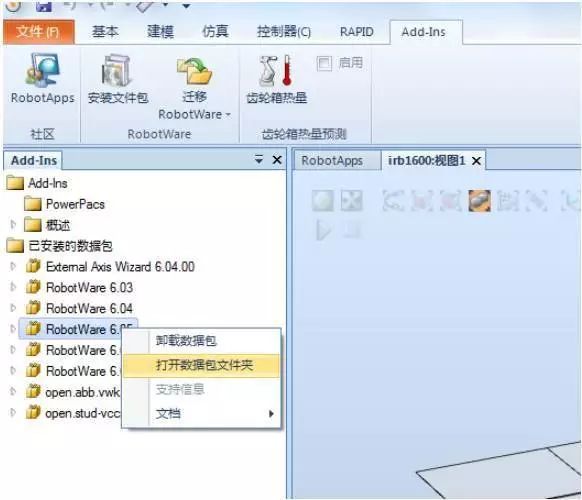
3、 找到如下路径
…ABB.RobotWare-6.05.0129RobotPackagesRobotWare_RPK_6.05.0129utilityAdditionalAxisTrack
4、出现下图,表示4个驱动柜,通常选择第一个
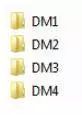
5、把M7L1B1T_DM1.cfg文件拷贝,放到U盘
6、示教器控制面板-配置,选择加载参数,然后重启
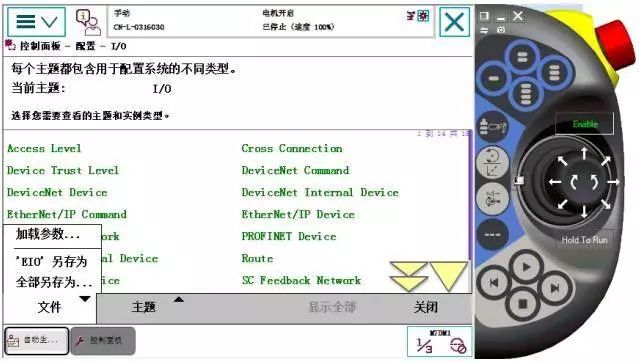
7、重启之后,就可以看到状态栏都了一个外部轴图标
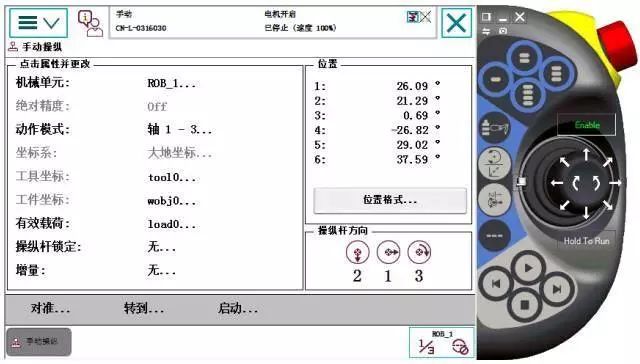
8、切换到外轴,后点击启动,即可以运动外轴
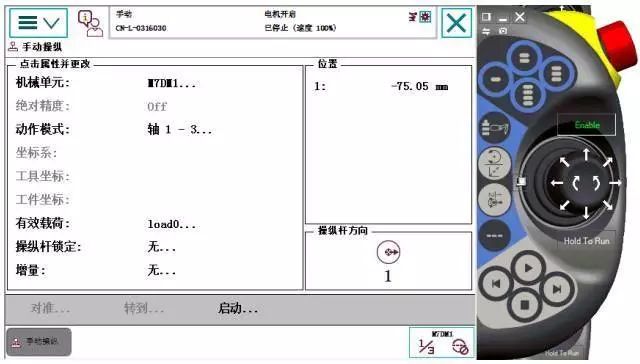
9、在控制面板-配置,主题选择motion里,arm下可以修改外轴上下限,导轨的单位是米
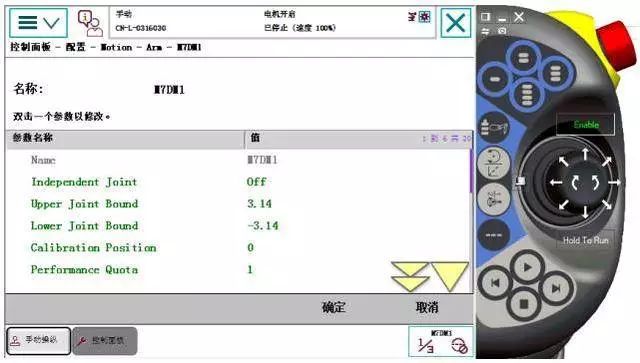
10、Mechanical Unit里可以修改外轴名字
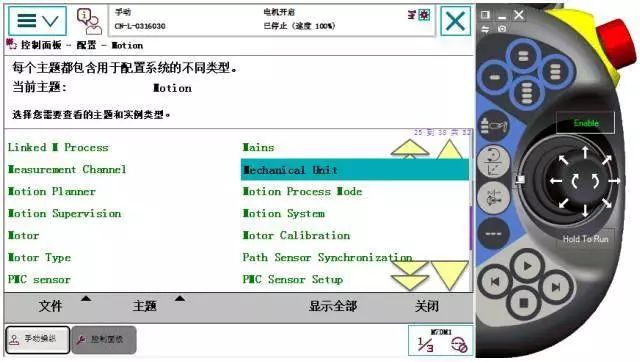
11、修改名字为track_1
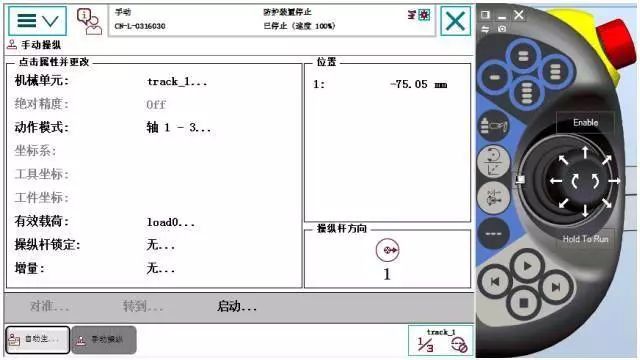
12、在控制面板-配置,主题选择motion里,找到motor,可以修改选择的motor-type
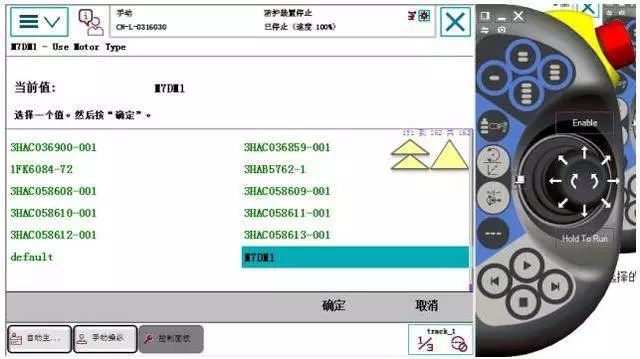
13、在控制面板-配置,主题选择motion里,找到transmission,可以修改减速比
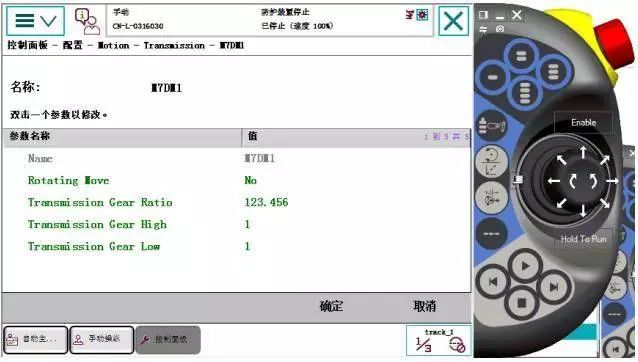
声明:本文内容及配图由入驻作者撰写或者入驻合作网站授权转载。文章观点仅代表作者本人,不代表电子发烧友网立场。文章及其配图仅供工程师学习之用,如有内容侵权或者其他违规问题,请联系本站处理。
举报投诉
-
ABB IRB5400-喷涂工业机器人2015-01-14 9392
-
ABB焊接机器人问题2017-10-16 5515
-
单轴与多轴机器人的优缺点PK(深度总结)2017-11-23 3567
-
ABB机器人维修保养指南2020-08-19 5811
-
ABB机器人发生不一致路径精确性故障维修2020-09-09 2311
-
ABB机器人实训平台实验2021-07-01 2573
-
工业机器人仿真与编程2021-09-07 2316
-
ABB六轴工业机器人IRB120技术参数2015-12-23 4933
-
详细图文解析更换ABB大型机器人二、三轴减速机2018-01-08 15795
-
如何添加ABB机器人添加外部轴(导轨)2020-06-19 9342
-
ABB六轴机器人与西门子1500PLC使用手册2021-05-07 1750
-
ABB工业机器人安装系统添加外轴步骤(适用IRC5系统)2022-08-26 4039
-
ABB机器人添加外部轴(导轨)2022-11-12 4443
-
焊接机器人的外部轴的作用是什么?2023-07-11 1777
-
abb机器人系统如何添加选项2024-06-17 4891
全部0条评论

快来发表一下你的评论吧 !

